TV Hisense sangat dihargai karena keterjangkauan dan kualitas gambarnya. Namun, seperti gadget apa pun, TV ini dapat mengalami masalah teknis yang mengganggu. Lampu merah yang berkedip di TV dapat mengindikasikan masalah perangkat keras atau perangkat lunak. Jika Anda terpengaruh oleh masalah tersebut dan melihat lampu merah berkedip, baca terus untuk mengetahui lebih lanjut tentang hal itu dan kemungkinan perbaikannya.

Mengapa TV Hisense Berkedip Merah
Jika TV Hisense Anda berkedip merah, mungkin ada kesalahan perangkat keras atau perangkat lunak yang terdeteksi. Seperti banyak merek lain, Hisense memiliki kode indikator yang memberi tahu pengguna dengan tepat apa yang terjadi dengan TV. Kode error tersebut dapat berupa kedipan lampu merah yang menyala saat terjadi masalah yang membuat TV sulit beroperasi sebagaimana mestinya.
Jika lampu merah berkedip dua, tiga, atau lima kali, ini menunjukkan masalah pada papan daya, inverter, papan induk, atau lampu latar. Jika lampu berkedip empat atau 10 kali, masalah mungkin ada pada kabel papan inverter atau papan logika utama.
Beberapa kemungkinan alasan termasuk:
- gangguan HDMI
- Masalah sinyal
- Firmware kedaluwarsa
- Kabel atau catu daya rusak
Memperbaiki Lampu Merah Berkedip di Hisense TV
Ada beberapa cara untuk menangani masalah ini sebelum memilih layanan perbaikan. Dengan beberapa, Anda dapat mencoba menyelesaikan masalah sendiri sebelum menghubungi seorang profesional.
Mulai ulang TV
Memulai ulang adalah perbaikan langsung yang dapat Anda coba, dan ini adalah solusi paling dasar. Restart bagus untuk menghilangkan gangguan dan bug.
tangkapan layar di snapchat tanpa mereka mengetahui aplikasi
- Tekan tombol daya untuk mematikan TV.

- Cabut TV dari sumber listrik dan tunggu beberapa detik.

- Colokkan kembali untuk memeriksa apakah masalah telah teratasi.

Periksa Stopkontak
Jika memulai ulang tidak menyelesaikan masalah, meluangkan waktu untuk memeriksa stopkontak dan pelindung lonjakan arus adalah ide yang bagus. Langkah-langkah yang harus diikuti adalah:
- Cabut TV dari stopkontak saat ini dan pelindung lonjakan arus.

- Colokkan TV ke stopkontak baru dan pelindung lonjakan arus.

- Jika TV menyala dengan benar tanpa masalah flashing, Anda mungkin perlu memperbaiki stopkontak atau membeli pelindung gelombang baru.
Lihatlah HDMI-CEC
HDMI-CEC adalah kabel yang memungkinkan komunikasi dua arah antara TV dan perangkat yang tersambung. Itulah yang memungkinkan satu remote untuk menyalakan TV dan konsol game secara otomatis. Jika Anda gagal mengalihkan input kembali ke TV dan menjauh dari konsol game sebelum mematikannya, TV mungkin tidak mengenali remote dan malah akan berkedip merah.
Kabel yang tidak terpasang dengan baik juga dapat menyebabkan masalah lampu berkedip dan menghentikan komunikasi tersebut. Ini mungkin secara otomatis mengalihkan input TV tetapi tidak dapat memasok sinyal. Ini membuatnya seolah-olah TV tidak berfungsi dengan benar dan menyebabkan lampu merah berkedip. Masalah utama dengan kabel meliputi:
- Kabel HDMI rusak atau rusak
- Port yang rusak dengan pin yang rusak
- HDMI yang terhubung dengan buruk di mana konektor dan kabel tidak melakukan kontak sebagaimana mestinya.
Untuk mengatasinya, Anda perlu:
- Matikan TV

- Lepaskan semua kabel fisik, termasuk HDMI, yang tersambung ke TV.

- Bersihkan kontak di konektor dan kabel. Anda dapat meniupnya dengan lembut jika udara terkompresi tidak tersedia.

- Dorong kabel dengan kuat kembali ke slot yang benar dan sambungkan kembali dengan aman

- Menyalakan TV.
Jika langkah-langkah di atas belum menyelesaikan masalah, pindahkan kabel ke input HDMI lainnya. TV Hisense memiliki tiga atau empat port HDMI, jadi mungkin ada yang salah. Mungkin bagus juga untuk mencoba ini karena bisa memiliki koneksi terpisah ke mainboard.
cara menemukan daftar keinginan seseorang di steam
Pertimbangkan untuk menghapus semua perangkat eksternal, termasuk yang terhubung ke Bluetooth dan semua kabel sinyal atau koaksial. Cacat pengaturan HDMI-CEC dapat menyebabkan masalah TV jika konsol game dan perangkat lain tersambung.
Saat kabel dicabut, masalah bisa teratasi. Pastikan HDMI-CEC menyala sebelum kabel dipasang kembali. Untuk melakukan ini:
- Di remote Anda, tekan 'Beranda'.
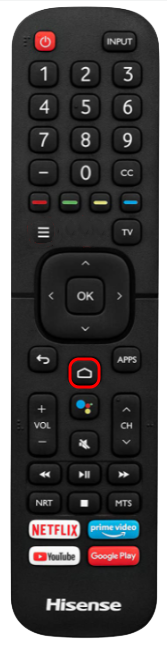
- Arahkan ke pengaturan yang ditunjukkan oleh 'Gear Icon.'
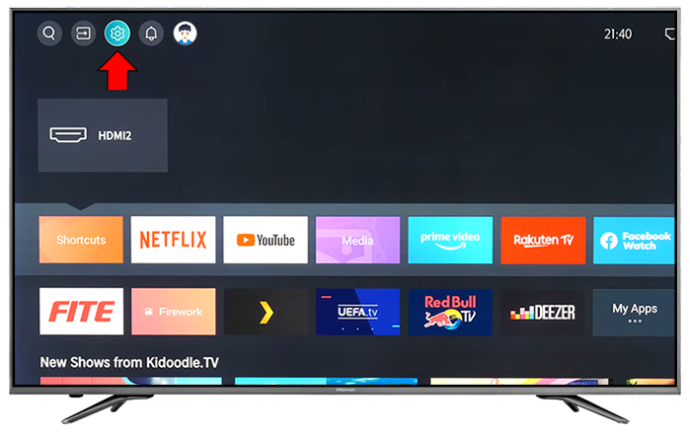
- Pilih 'Tampilan dan Suara.'
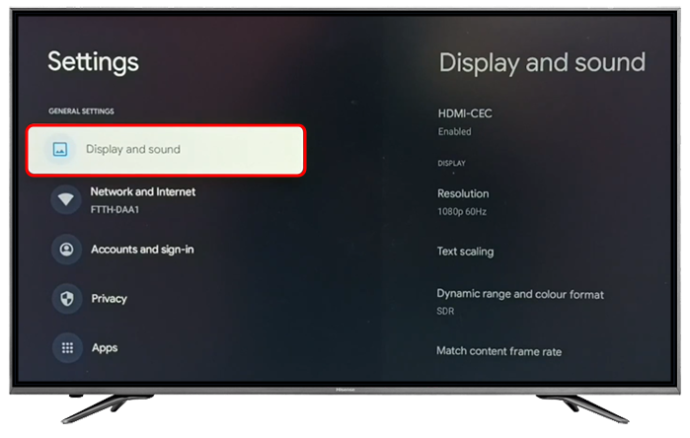
- Pilih 'kontrol perangkat HDMI-CEC.'
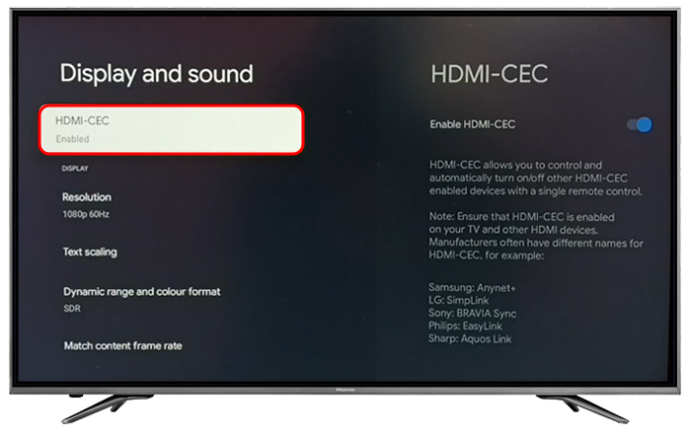
- Matikan ini dengan memastikan 'ARC/eARC disetel ke' Tidak '.
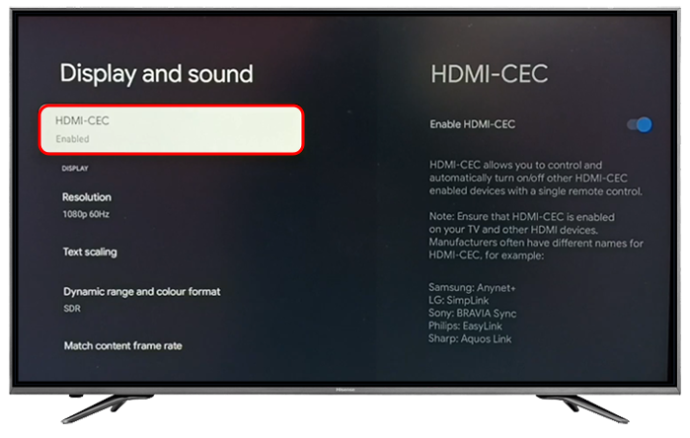
Lakukan Soft Reset untuk TV
Jika masalah berlanjut, Anda dapat mencoba soft reset. Ini tidak sama dengan memulai ulang Hisense TV.
- Hapus semua perangkat yang terhubung.

- Cabut TV dari daya.

- Tekan tombol daya selama setengah menit untuk menguras semua sisa daya.

- Biarkan TV mati setidaknya selama 15 menit sebelum menyambungkannya kembali.
Perbarui Firmware
Jika TV Hisense memiliki firmware yang kedaluwarsa, lampu merah dapat berkedip. Dalam hal ini, memperbaruinya untuk menghindari gangguan dan bug sangat penting. Perbarui TV Hisense Anda dengan:
- Buka pengaturan di TV Hisense Anda dan navigasikan ke 'Sistem'.
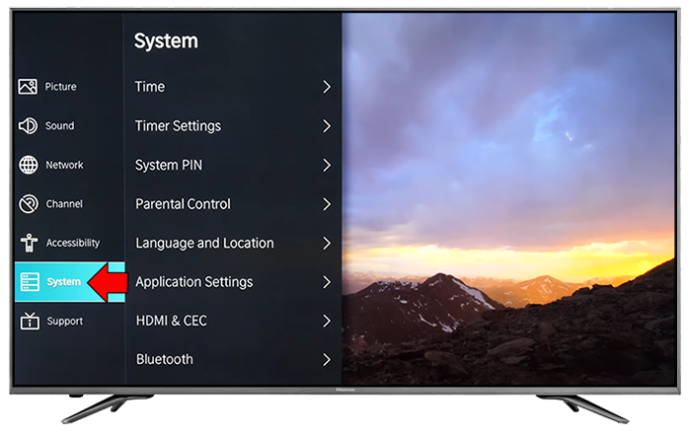
- Pilih 'Pembaruan Sistem' dan kemudian pilih 'Periksa Peningkatan Firmware.'
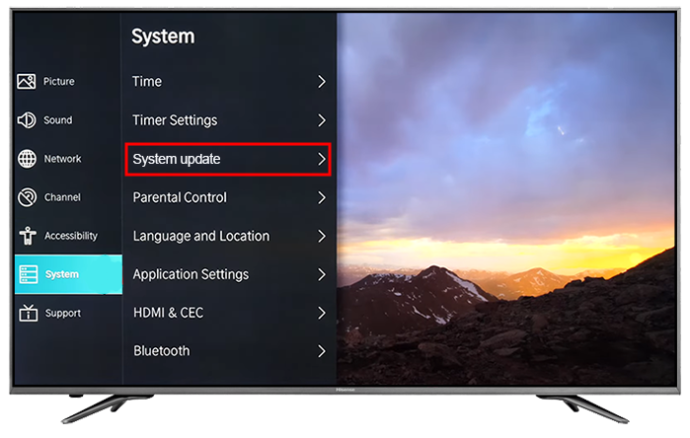
- Pilih 'Tingkatkan'.
Atur Ulang Pabrik
Jika tidak ada metode di atas yang berhasil, coba reset pabrik. Ini menghapus semua kesalahan perangkat lunak dan konfigurasi pada Hisense TV. Berikut langkah-langkahnya:
Untuk versi TV lama:
- Di remote Anda, temukan dan tekan tombol 'Keluar'.
- Tunggu sekitar 15 detik sebelum mematikan TV.
Untuk versi TV yang lebih baru:
- Tekan 'Menu' pada remote Anda dan kemudian pilih 'Dukungan.'
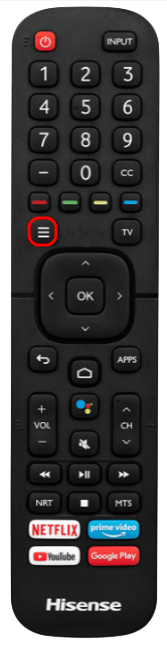
- Pilih 'Enter', 'Select', atau 'OK', tergantung modelnya.
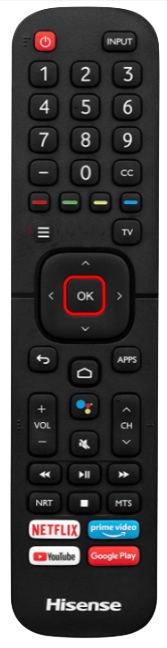
- Pilih 'Enter' dan kemudian 'Reset.'
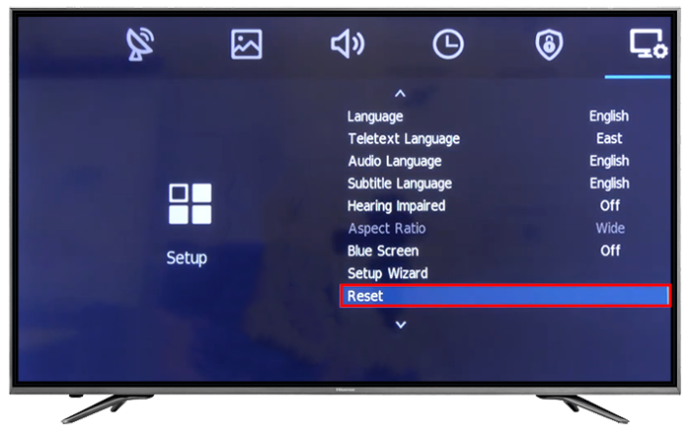
- Masukkan pin TV untuk mengonfirmasi tindakan reset.
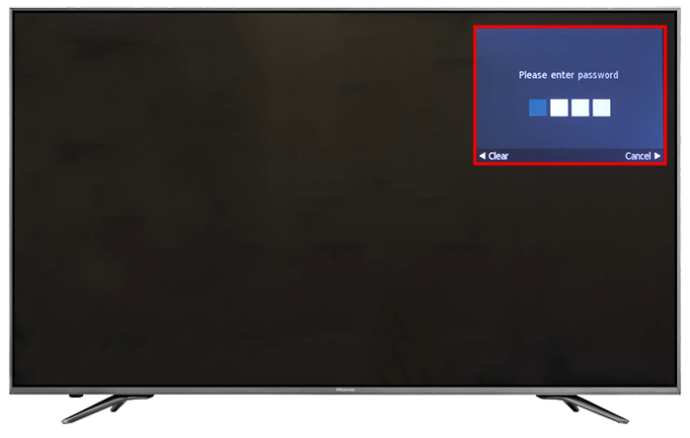
Periksa Papan Utama
Jika masalah berlanjut, itu bisa berarti mainboard atau kompartemen lain telah rusak. Lonjakan listrik dapat merusak mainboard TV.
Hubungi teknisi bersertifikat dan berpengalaman untuk membantu Anda. Taruhan terbaik Anda adalah mengirimkan TV ke Hisense untuk diperbaiki, terutama jika TV Anda masih memiliki garansi aktif.
Klaim garansi
Anda mungkin memerlukan penggantian atau perbaikan jika mainboard bermasalah. Namun karena ini merupakan bagian yang tidak terpisahkan, mungkin akan lebih mudah untuk mengganti TV seluruhnya. Dengan garansi aktif, mendapatkan pengganti dari Hisense menjadi lebih mudah. Sebelum menghormati klaim, perusahaan memeriksa TV terlebih dahulu. Hal ini dilakukan untuk memastikan bahwa kerusakan tersebut bukan disebabkan oleh kelalaian.
FAQ
Apakah pengaturan saya hilang saat mengatur ulang TV?
Saat Anda mengatur ulang pengaturan pabrik, Anda menghapus semua preferensi dan pengaturan khusus yang Anda buat. Anda harus mencadangkan data penting apa pun sebelum melakukan reset.
chrome tidak akan menawarkan untuk menyimpan kata sandi
Bagaimana saya tahu jika masalah catu daya menyebabkan lampu berkedip?
Ini dapat dilakukan dengan menggunakan multimeter. Multimeter menguji tegangan catu daya. Jika lebih rendah dari rating, mungkin ada masalah catu daya yang perlu ditangani.
Selesaikan Masalah Lampu Merah Berkedip Hisense untuk Pengalaman yang Lebih Baik
Lampu merah yang berkedip pada TV Hisense dapat menjadi masalah kecil yang relatif mudah diselesaikan atau mungkin memerlukan sentuhan profesional untuk menyelesaikannya. Cobalah metode di atas untuk melihat apakah metode tersebut berhasil sebelum memanggil seorang profesional.
Pernahkah Anda menangani masalah seperti ini di TV Hisense Anda? Apa masalahnya, dan bagaimana penyelesaiannya? Beri tahu kami di bagian komentar di bawah.









